
时间:2021-03-25 23:34:09 来源:www.win10xitong.com 作者:win10
有部分网友告诉小编Win10怎么取消屏幕保护模式的情况他不知道怎么办,如果你平时没有经常琢磨系统知识,那这次就可能不知道该如何处理了。那我们可以不可以自己解决呢?小编现在直接给大家说说这个解决步骤:1、桌面空白处,点击右键,在打开的菜单项中,选择个性化;2、个性化主页窗口,点击左侧的锁屏界面就行了,这样,这个问题就可以很简单的处理了。以下文章就是彻头彻尾的讲解Win10怎么取消屏幕保护模式的完全解决手法。
今日小编推荐系统下载:雨林木风Win10纯净版
Win10取消屏幕保护模式解决方案:
1.在桌面空白处点击右键,从打开的菜单项中选择个性化;
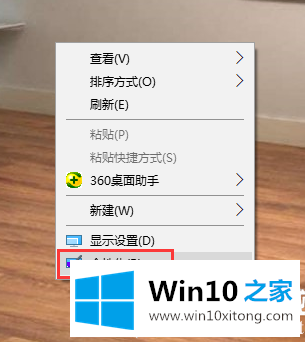
2.个性化主页窗口,点击左侧锁屏界面;
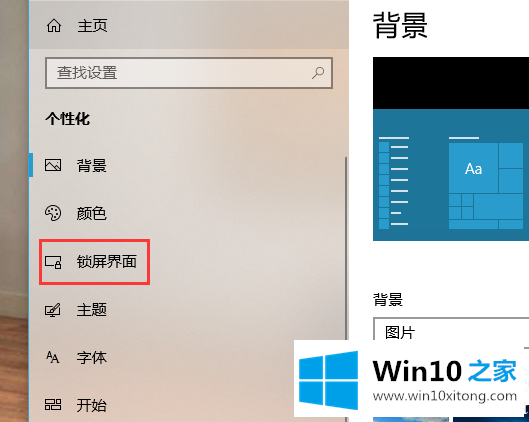
3.然后在右边窗口,找到并点击打开屏保设置;
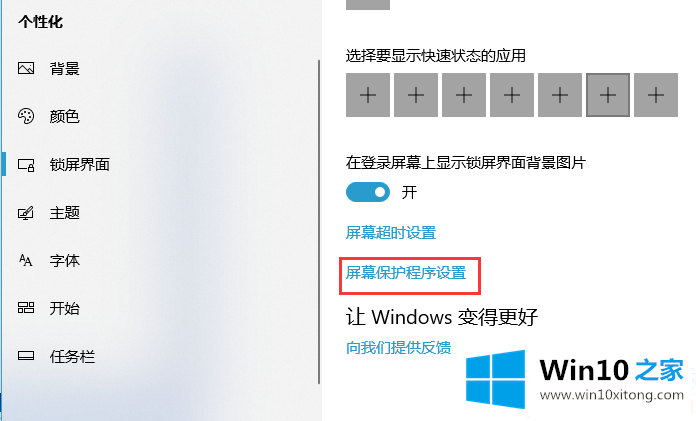
4.在屏幕保护程序设置窗口中,默认的屏幕保护程序是无。如果不想打开屏幕保护程序,请选择此项,然后确认;
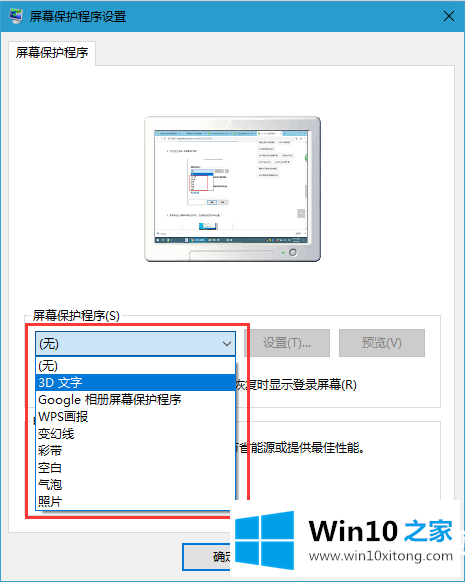
5、设置例子,屏幕保护程序,你可以把它设置为一个功能区,然后按预览,看效果,然后设置等待的分钟数。没有问题时,点击确定;
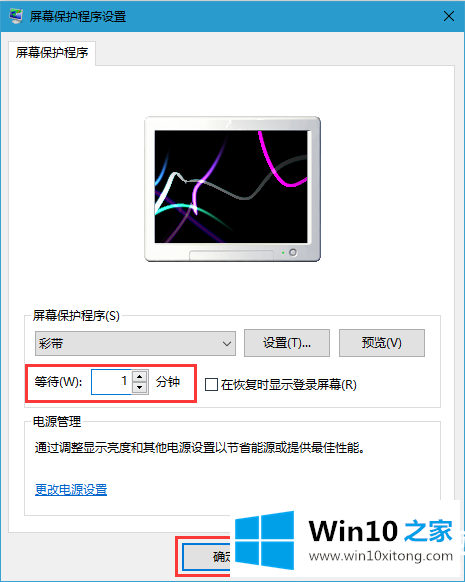
以上是如何取消Win10的屏保模式|如何打开win10的屏保。如果你有其他电脑问题或者想了解更多技术教程,请继续关注Win 10 Home。
以上内容就是今天的全部教程了,Win10怎么取消屏幕保护模式的完全解决手法就给大家说到这里了。如果你有更好更快的解决方法,那可以给本站留言,小编也一起来共同学习。